今回は、「Instagram(インスタグラム)」をより快適に使う方法として、「Instagram(インスタグラム)」の写真加工フィルターの種類や実際の使い方について、シチュエーションも含めて、ご説明致します。
「今ある写真をよりきれいにして投稿したいと思っている方」や「どのフィルターをどのシチュエーションで使ったらいいかわからないという方」は是非一度ご参照ください。
きれいな写真を投稿することで、「Instagram(インスタグラム)」内の「いいね」の数が増えるかもしれません。
それでは、下記の内容でご説明を致します。
<動画内容>
1. インスタ映えについて
2. 加工フィルターとは
3. フィルターの設定方法
4. フィルターの追加方法
5. オススメの加工フィルター11選
6. 投稿写真が正方形にトリミングされる問題
7. 正方形写真の撮影
8. 正方形写真の撮影(iPhone)
詳しくは、下記の動画ご参照ください。(講義動画時間:11分37秒)
【目次】
1.インスタ映えについて
2.加工フィルターとは
3.フィルターの設定方法
4.フィルターの追加方法
5.オススメの加工フィルター11選
6.投稿写真が正方形にトリミングされる問題
7.正方形写真の撮影
8.正方形写真の撮影(iPhone)
今回は「Instagram(インスタグラム:インスタ)」で使える、写真の「加工フィルター」を利用してお洒落な写真に仕上げる方法についてご紹介します。
「フィルター」をまだ使ったことない方も、なんとなくの雰囲気で「フィルター」を選んでいる方も、今回の動画を見て写真にピッタリな「フィルター」を探してみてください。
1. インスタ映えについて
今では誰もが知っている「インスタ映え」という言葉。
みなさんも一度は聞いたことがあるのではないでしょうか。
2017年には、「ユーキャン新語・流行語大賞」を受賞した言葉です。
「Instagram(インスタグラム:インスタ)」では友人や他のフォロワーに埋もれないような、パっと見て目立つような写真がより多くの人に写真を気に入ってもらえます。
この「目立つ写真」が「Instagram(インスタグラム)に映える」 =「インスタ映え」と呼ばれています。
「鮮やかな写真」や「画質の良い写真」「綺麗な風景の写真」が一般的に「インスタ映え」と意味されています。
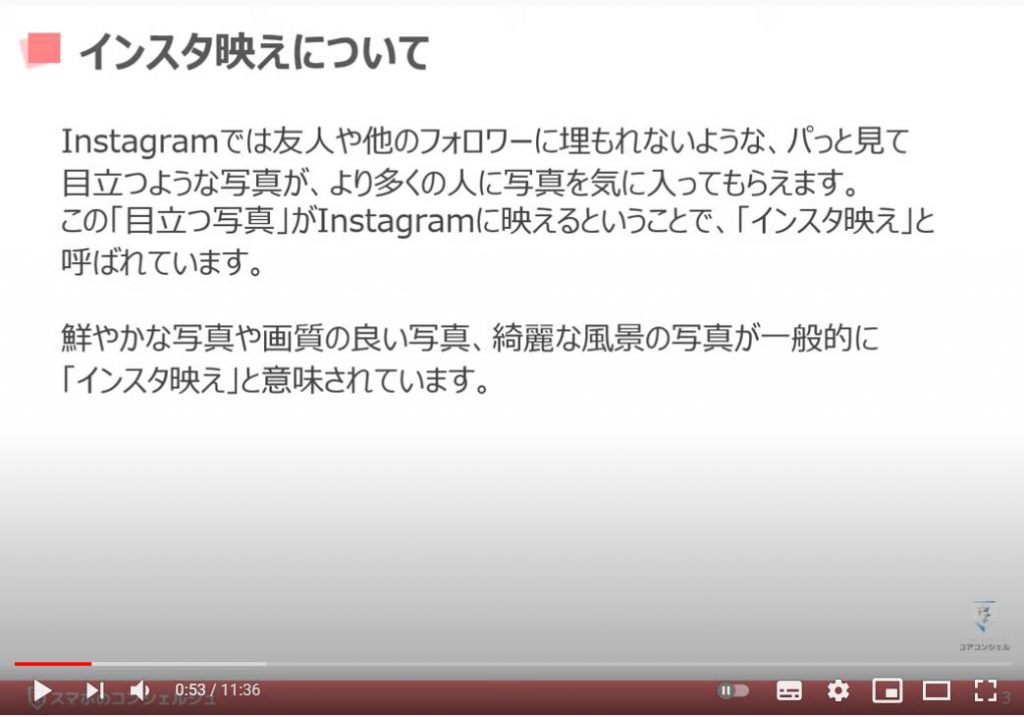
インスタ映えする写真に仕上げるには工夫や写真の構成も必要です。
また、写真映えするようなロケーションも大切です。
でも、プロのカメラマンでもなければ、「写真映えするような場所がそうそう近くにあるわけでもない!」という方がほとんどだと思います。
それでも「インスタグラムでいいねを増やしたい!」「インスタ映えする写真を撮れるようになりたい!」
そんな時に強い味方になってくれるのが、『インスタのフィルター』です。
インスタグラムの「加工フィルター」は”無料”で使える優れものです。
アプリ内に内蔵されているので、新たにアプリをインストールする必要もないし、動画も加工できるので、とても便利です。
しかし、「フィルター」は全部で40種類あり、どれを使えば良いか迷ってしまう人もいるはずです。
そこで今回は、「インスタグラムのフィルター全40種類」から”おすすめの11種類”をご紹介します。
2. 加工フィルターとは
「フィルター」とは撮影した写真の「明るさや色味」を変更したり、加えたりできる機能のことです。
「フィルター」をかけると「色味を変えて写真をレトロにする」「色を鮮やかにして食べ物を美味しく見せる」などの効果が期待できます。
「Photoshop(フォトショップ)」などの「画像編集ソフト」を使って写真を加工することもできますが、専門知識やスキルが必要で手間がかかります。
「インスタグラム」の「フィルター」であれば、ワンタップで加工前・後の様子が確認できます。
誰でも簡単に画像加工ができるのが「インスタグラム」のメリットです。
3. フィルターの設定方法
「加工フィルター」を使用するには、まず「新規投稿」アイコンをタップします。
「写真」を選択して「次へ」をタップすると、「画像の加工画面」に切り替わるので、画面下段の「各フィルター」を選択して「画像」に加工を施します。
4. フィルターの追加方法
「初期設定」では表示されていない「フィルター」もあるので、そちらを「追加」する方法についてご紹介します。
「フィルター」を選択する画面を表示してください。
「フィルター一覧」を「左にスライド」していくと、一番最後に「管理」という項目が出てくるので、そちらを選択しましょう。
表示されていなかったものも含めて、「加工フィルターの一覧」が表示されるので、「チェック」が付いていないものに「チェック」を入れて、画面右上の「完了」を選択すると「フィルターが追加」されます。
気になるものがあればぜひお試しください。
5. オススメの加工フィルター11選
それではここからオススメの「加工フィルター」について、実際に加工した際のビフォーアフターを交えながらご紹介していきます。
「ローファイ」は彩度を思い切り上げることで色を明るくしながら、同時に写真の影を濃くしています。
食べ物の写真をとるときに、欠かせないフィルタとしてよく推奨されますが、草木がたくさん写っている写真においても効果的です。
「Mayfair(メイフェア)」は、画像の中心にスポットライトのような効果を入れ、その四隅に微妙に暗さを加えることで、写真の色に暖かみを持たせます。
明るく光が入っている写真に対して「Mayfair(メイフェア)」を使うことをお勧めします。
「エックスプロツー」は写真中心の色を強調し、写真の端を暗くするフィルターです。
コントラストが強調されるので、目線を被写体に集中させたい時に効果的です。
コントラストを思い切り上げるので、十分に明るい写真に使うことをお勧めします。
この「モノトーンフィルタ」は「Instagram(インスタグラム)」の中では「セピアフィルタ」にもっとも近いです。
風合いとしては白黒とセピアの間で、安っぽくならないように仕上げられています。
「ウィーロウ」は肌を綺麗に見せるので、ポートレートを撮るには欠かせないフィルタです。
また、ビーチや、自然風景をズームアウトで収めた写真との相性もすばらしいです。
「インクウェル」はベーシックなモノクロフィルターです。
被写体のイメージをあまり変えずに、ややコントラストを強調したものとなるため、ポートレイトや風景写真などの加工に向いています。
「アデン」はローコントラストフィルタのひとつで、画像の印象を柔らかくし、若干彩度を減らし、パステル効果を写真に与えます。
色むらを抑える効果もあるので、ポートレートに向いています。
子供の写真などに使われることも多いですが、秋の紅葉の写真にも効果的です。
「アマーロ」は写真中央部の明度を上げてはっきりと際立せることが可能です。
写真の印象はなるべく変えずにシックなイメージにしたい時にぴったりです。
秋の写真、市街地の写真で特に効果的です。
「ラーク」は画像の明度を上げ、赤色を除いたすべての色調を強調します。
「太陽に照らされた肌」「木々の緑」「空の青」に対してすばらしい効果を発揮します。
また、皿にのっている料理の色彩を際立たせたいときにも使える「フィルタ」です。
「ハドソン」を使うと、画像の色調を暗くすることができます。
写真の中にある暖色はことごとく抑えられ、微妙なビンテージ感も加わります。
屋外の写真にとってすばらしいフィルタです。
騒々しい都心部の写真にも、優雅な自然景観の写真にも効果的です。
もし、冬の氷雪写真を撮るなら、なおさら効果を発揮します。
「ウォーデン」は写真に霞がかかったようなぼんやりとした風合いが加わるのが特徴です。
コントラストが弱めになるため、年代を感じさせるような古びた写真に仕上がります。
比較的使いやすい効果の一つで、アンティーク雑貨や歴史的な街並などを撮影する際にも向いています。
「クラレンドン」は写真の影を濃くし、写真のもっとも明るい「ハイライト」の部分を、さらに明るくする効果があります。
ペットの写真やミニマルアートの写真のように、「色調をくっきりと際立たせたいとき」にすばらしい効果を発揮します。
「フィルター」の中でも代表格でどんなシチュエーションでも使えるという高い適応力があります。
6. 投稿写真が正方形にトリミングされる問題
「Instagram(インスタグラム)」では画像を投稿する際、正方形にトリミングされてしまいます。
スマホ写真は基本の撮影モードで撮影すると、「縦長」もしくは「横長」の写真になってしまいます。
そうした写真の場合、縦横の端が見切れてしまうといった現象が起きます。
投稿画面内で「サイズ編集」をすることが可能で、写真を選択すると、画面左下に「鍵括弧」のようなアイコンがあるので、それを選択して自動で調整する。
もしくは、スマホ操作の基本である「ピンチイン」や「ピンチアウト」を使って微調整しましょう。
7. 正方形写真の撮影
そもそも正方形型の写真を撮りたいという場合には、「Instagram(インスタグラム)」のカメラを利用しましょう。
利用するには、「投稿ボタン」を選択して「新規投稿画面」を表示します。
画面の右に「カメラ」のアイコンがあるので、そちらを選択すると、正方形型の撮影モードのカメラが起動します。
8. 正方形写真の撮影(iPhone)
「iPhone(アイフォン)」には標準のカメラに「スクエア」という撮影モードが用意されているので、そちらでも正方形型に写真撮影が可能です。
カメラを起動して、シャッターボタンの上にある「写真」という項目の右横に「スクエア」という撮影モードがあるので、そちらを選択しましょう。
こちらで正方形型に写真撮影ができます。
写真をどう演出したいかで、撮り方やフィルターが変わるので皆様も楽しみながら色々と試してみましょう!
今回は「Instagram(インスタグラム)」に投稿する際に、「フィルター」を使って「写真をお洒落に加工する方法」についてお伝えしました。
今回紹介しきれなかった「フィルター」の中にも、シチュエーション毎に素晴らしい効果を発揮するものがあるので、是非一度試してみてください。
「SNSを始めよう!まずは写真だけで~こんなに簡単!Instagramの使い方を基本から丁寧に解説~」もご参照ください。
<指導実績>
三越伊勢丹(社員向け)・JTB(大説明会)・東急不動産(グランクレール)・第一生命(お客様向け)・包括支援センター(お客様向け)・ロータリークラブ(お客様向け)・永楽倶楽部(会員様向け)等でセミナー・講義指導を実施。
累計30,000人以上を指導 。
<講義動画作成ポイント>
個別指導・集団講座での指導実績を元に、わかりやすさに重点を置いた動画作成
その他の講義動画は下記の一覧をご参照ください。
<その他>
オンラインサポート(ライブ講座・ZOOM等でのオンライン指導)とオフラインサポート(出張指導・セミナー形式のオフライン指導)も実施中。詳しくはメールにてお問い合わせください。
【全店共通】
03-5324-2664
(受付時間:平日10時~18時)